Habilitar o Deshabilitar el Control de Cuentas de Usuario (UAC) en Windows
Este tutorial te muestra cómo cambiar la configuración de UAC en Microsoft Windows.

Sincronizar sus blocs de notas de OneNote a veces puede convertirse en una experiencia estresante. En ocasiones, OneNote puede requerir una contraseña para sincronizar sus cuadernos. Y muchos códigos de error específicos pueden etiquetarse junto con esta alerta, como el error 0x803D0005, 0xE4010647, 0x52E o 0xE0000024.
¿Qué causa este error?
OneNote requiere una contraseña para sincronizar sus blocs de notas cuando no se puede comunicar con el servidor de OneDrive donde se almacenan sus blocs de notas. En otras palabras, OneNote envió la solicitud de sincronización, pero OneDrive no pudo identificar ninguna credencial de autenticación.
La buena noticia es que a menudo puede desbloquear esta situación simplemente cerrando la sesión de su cuenta.
Haga clic en el icono de su nombre y luego seleccione Cerrar sesión .
Se le preguntará si desea eliminar su cuenta. Confirme su elección para cerrar sesión en su cuenta de OneNote.
Espere dos minutos y luego haga clic en el botón Iniciar sesión para volver a iniciar sesión.
Esto debería solucionar el problema temporal que impedía que OneNote sincronizara sus cuadernos. Sin embargo, tenga en cuenta que es posible que deba cerrar la sesión y luego volver a iniciarla dos o tres veces para resolverlo.
Si Credential Manager almacena datos corruptos o ilegibles, OneDrive no puede recoger sus credenciales y sincronizar sus blocs de notas de OneNote.
Escriba 'administrador de credenciales' en la barra de búsqueda de Windows.
Luego haga clic en Credenciales de Windows .
Busque las credenciales de la cuenta de Microsoft . Haga clic en esta opción y seleccione Eliminar . Su computadora cerrará automáticamente la sesión de su cuenta de OneNote.
Reinicia tu computadora. Vuelva a iniciar sesión en OneNote y compruebe si el problema ha desaparecido.
Todos esos archivos temporales apilados en la carpeta de caché de OneNote pueden estar impidiendo que la aplicación sincronice sus cuadernos.
Cierre OneNote e ingrese % appdata% en la barra de búsqueda de Windows.
Luego navegue a C: \ Users \ UserName \ AppData \ Local \ Microsoft \ OneNote \ 16.0.
Elimine la carpeta de caché y reinicie OneNote.
Si instaló un programa VPN en su máquina, apáguelo y verifique si OneNote aún le solicita que ingrese su contraseña.
Si rara vez usa su VPN, intente desinstalarla por completo. Abra el Panel de control , haga clic en Programas y características , seleccione su VPN y presione el botón Desinstalar .

Si ciertos archivos de Office se corrompen, es posible que experimente todo tipo de fallas, incluido este problema de OneNote del que estamos hablando en esta guía.
Vuelva a iniciar el Panel de control y vaya a Programas y características .
Haga clic en Office 365 / Microsoft 365 .
Luego presione el botón Cambiar .
Seleccione Reparación rápida o Reparación en línea para reparar sus archivos de Office.

Si su organización usa SharePoint, intente agregar la URL a la lista de sitios de confianza. Compruebe si este método le ayuda a eludir los requisitos de verificación de contraseña .
Haga clic en la barra de búsqueda de Windows y escriba "Opciones de Internet".
En la nueva ventana de Opciones de Internet , haga clic en la pestaña Seguridad .
Luego haga clic en Sitios de confianza y presione el botón Sitio .
En Agregar este sitio web a la zona , agregue la URL de SharePoint a su lista de sitios de confianza.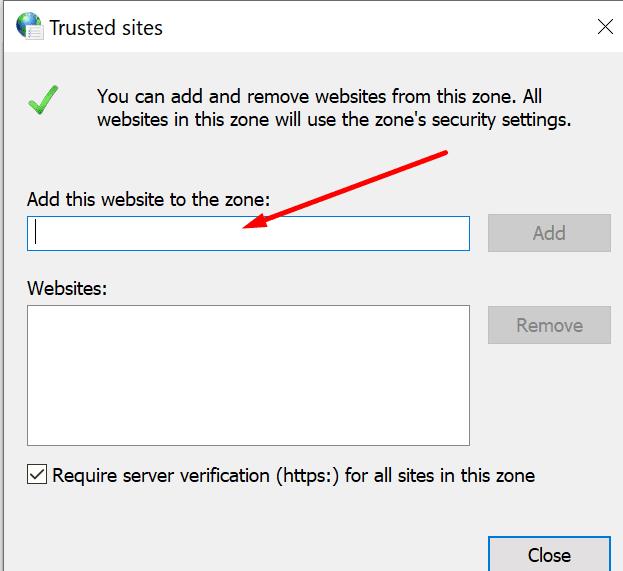
Guarde los cambios y compruebe si el problema ha desaparecido.
Háganos saber qué solución le funcionó.
Este tutorial te muestra cómo cambiar la configuración de UAC en Microsoft Windows.
Cómo habilitar o deshabilitar la función de Protección de Archivos de Microsoft Windows utilizando el Registro y otros métodos para Windows 10 y 11.
Si no puedes cambiar la configuración de tu ratón en Windows 10, actualiza o reinstala los controladores del ratón. O ejecuta el solucionador de problemas de hardware y dispositivos.
El error 0X800701B1 indica que un dispositivo no existe en Windows 10, generalmente asociado a problemas con discos duros externos.
¿Tiene dificultades para solucionar el código de error 0xc00000e9 de Windows 10? ¡Pruebe estos conjuntos de soluciones y vuelva a hacer que su PC o computadora portátil funcione!
¿Su actualización de Windows se atascó durante una actualización? Aquí le mostramos cómo solucionar el problema de Windows 10 atascado.
Descubre cómo mostrar archivos y carpetas ocultos en Windows 10. Aprende las mejores técnicas para habilitar visibilidad a elementos que no se ven por defecto.
¿Quiere habilitar la integridad de la memoria de Windows? Aquí hay 9 formas de corregir el error de integridad de la memoria en Windows 11/10.
Para INSTALAR el Administrador de paquetes de Windows (winget), descargue el Instalador de aplicaciones en Windows 10 y use el comando winget.
Windows 10 ahora puede recibir mejoras de funciones a través de Windows Feature Experience Pack, facilitando actualizaciones rápidas y eficientes.
¿Quieres abrir automáticamente tus sitios web favoritos al iniciar Windows 10 u 11? Descubre cómo configurar esta facilidad y mejora tu productividad.
¿Tiene problemas con una pantalla incómodamente ampliada en su PC con Windows 10 u 11? Esto es lo que puede hacer para solucionar el problema.
Si Microsoft Word sigue fallando en su PC con Windows, lea este artículo mientras lo ayudamos con todos los métodos para solucionar el problema.
Ahora que sabemos que las actualizaciones futuras de Windows 10 reservarán 7 GB de espacio en nuestros discos duros, hay una manera de evitar que esto suceda. Mientras el reservado
Imagínese esto: necesita instalar un nuevo software en su PC con Windows. Lo más probable es que se dirija a un sitio web, tratando de no hacer clic en la basura en la página,
Cuando instala una impresora, su PC con Windows 10 debería detectar su impresora automáticamente; de forma inalámbrica en su red doméstica, o conectó directamente la impresora a
La duración de la batería a menudo puede convertirse en un tema delicado, ya que se ve afectada por la forma en que usa su PC con Windows 10. Los juegos acabarán con la batería rápidamente, pero la web general
Microsoft ha prestado mucha más atención a su aplicación Windows 10 Sticky Notes últimamente. La versión 3.0 reciente de las aplicaciones fue encabezada por la sincronización entre dispositivos
Tener una unidad de recuperación de Windows 10 debería ser un componente clave de su estrategia de copia de seguridad y recuperación. Si bien no es una copia de seguridad en sí, se puede utilizar una unidad de recuperación para
Windows 10 ofrece una serie de funciones nuevas y mejoras a las funciones anteriores, muchas de las cuales es posible que no conozca por completo. Espacios de almacenamiento es una de esas características.
Si experimentas errores o bloqueos, sigue los pasos para una restauración del sistema en Windows 11 para regresar tu dispositivo a una versión anterior.
Si estás buscando las mejores alternativas a Microsoft Office, aquí tienes 6 excelentes soluciones para comenzar.
Este tutorial te muestra cómo puedes crear un icono de acceso directo en el escritorio de Windows que abre un símbolo del sistema en una ubicación específica de la carpeta.
¿Es Start11 mejor que la barra de tareas de Windows? Echa un vistazo a algunas de las ventajas clave que Start11 tiene sobre la barra integrada de Windows.
Descubre varias maneras de solucionar una actualización de Windows dañada si tu máquina tiene problemas después de instalar una actualización reciente.
¿Estás luchando por descubrir cómo establecer un video como protector de pantalla en Windows 11? Revelamos cómo hacerlo utilizando un software gratuito que es ideal para múltiples formatos de archivos de video.
¿Te molesta la función Narrador en Windows 11? Aprende cómo deshabilitar la voz del narrador de múltiples maneras fáciles.
Mantener múltiples bandejas de entrada de correo electrónico puede ser complicado, especialmente si tienes correos importantes en ambos. Este artículo te mostrará cómo sincronizar Gmail con Microsoft Outlook en dispositivos PC y Mac de Apple.
Cómo habilitar o deshabilitar el sistema de archivos cifrados en Microsoft Windows. Descubre los diferentes métodos para Windows 11.
Te mostramos cómo resolver el error Windows no puede iniciar sesión porque no se puede cargar su perfil al conectar a una computadora a través de Escritorio Remoto.



![Qué es No se puede iniciar el error 0xc00000e9 y cómo resolverlo [8 soluciones probadas] Qué es No se puede iniciar el error 0xc00000e9 y cómo resolverlo [8 soluciones probadas]](https://cloudo3.com/resources4/images1/image-5269-1109093426163.png)






















